教學原文參考:FPV Car 第一人稱手機遙控車
![]()
Pixel:Bit 搭載 ESP32 核心具備 Camera 並且有相容 micro:bit 的「金手指」連接器 edge connector,各位是否有想過這樣 Pixel:Bit 是否也能夠像 micro:bit 一樣搭配登月小車做應用呢?本篇教學就要跟大家說明如何使用 Pixel:Bit 搭配幾乎人手一臺的登月小車,並且實作第一人稱視角(First Person View,FPV)的 Wi-Fi 遙控車。
需要先行在 Arduino IDE 上安裝好 ESP32 開發板支援,若不知道如何安裝可以參考單元(二)教學。完整範例程式可由 github 上取得 PixelBit 範例程式,內含 Pixel:Bit 所有範例,並且將會不定時更新。本篇文章將會使用到其中 04_FPV_Car 的程式碼。為方便起見,我們可以直接下載整包範例程式壓縮檔,再解壓縮到電腦裡的 arduino 資料夾下。
Pixel:Bit 範例程式檔案庫
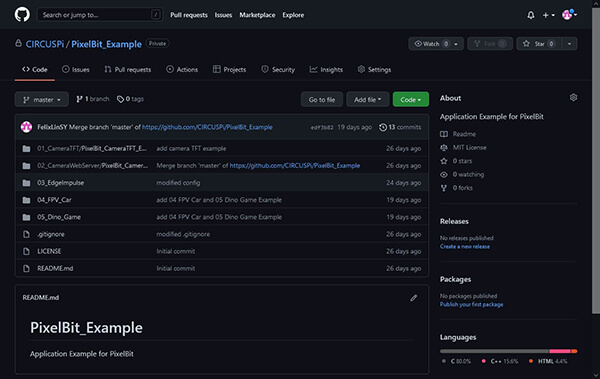
不囉嗦!直接先來看看範例成果吧!開機後 Pixel:Bit 前方 TFT 會顯示 Wi-Fi QR Code 以及其網路 IP 位置,利用手機相機掃描則會浮現 Wi-Fi 連線的提示訊息,點擊之後手機就會自動的套用名稱與密碼,自動連線 Wi-Fi。隨後再開啟瀏覽器,輸入 Pixel:Bit 的 IP 位置,就會開啟 UI 控制網頁,上面包含即時的視訊影像以及動作控制按鈕,直接點選就可以操控小車囉!
請接續「FPV Car 第一人稱手機遙控車(Part 2)」。
